Accueil>Actualités - Généralités>Association A.C.I.A.H > Mécénat de compétences
Article vu : 150 foisMécénat de compétences
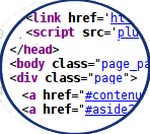
Chez Digital4Better il est établi que les salariés doivent travailler 216 jours par an mais que, dès qu’ils ont fait 200 jours, ils peuvent consacrer des heures au mécénat de compétences.
Deux logiciels ont été faits à notre demande :
1 - pour apprendre le clavier :
Un aveugle a besoin de connaître son clavier sur le bout des doigts ! Il existe une méthode d’apprentissage pour Windows. Digital4Better a mis au point une méthode pour Linux : c’est le logiciel Cookeys.
Voir le logiciel Cookeys fait par Sophie Delannoy de Digital4Better.
On peut télécharger le logiciel Cookeys ici
Nous avons complété ce logiciel avec une système de bande-son.
Voir la page dédiée
2 - Pour remplir un chèque
Faire un chèque, avec l’ordinateur, quand on est aveugle ! C’est possible. Lola Gauchet de Digital4Better a mis au point une méthode pour Linux : c’est le logiciel MilkChèque.
On peut télécharger le logiciel MilkChèque ici
3 - Une application Machine à lire
Stefan Cosquer, de Digital4Better a conçu une application mobile destinée aux ordiphones, permettant de lire des textes à la volée. L’application a été présentée au DevFest de Nantes et a été finalisée avec Florent Lévêque de la même entreprise. Elle s’appelle MALO, machine à lire opensource.
Voir la vidéo sur l’application MALO
Qui est Digital4Better ?
Notes et consignes
- Retour à la page-accueil du siteAttention, certains logiciels et certains raccourcis-clavier sont spécifiques : ils ne fonctionnent qu'avec Aciah-Linux. ils sont destinés à simplifier le fonctionnement global mais n'empêchent pas le fonctionnement classique.
- - Télécharger le fichier img et consulter le mode d'emploi
- - Consignes, informations importantes
- - Outils
- - Index alphabétique
- Si quelque chose ne fonctionne pas, écrivez-nous - Contact
Mieux voir
Le Lecteur d'écran
faire : Insert + S.
Rétablir avec Insert + S .
- déverrouiller le pavé numérique et frapper la touche PLUS.
- en frappant la flèche-droite on peut lire lettre à lettre.
- avec CTRL + flèche-droite on peut lire mot à mot.
- en frappant la touche CTRL, on arrête/redémarre la lecture.
Navigation structurée
ou la touche 1 du pavé principal pour les titres de niveau 1
ou la touche 2 du pavé principal pour les titres de niveau 2 . etc .
Frapper la touche K pour aller de lien en lien (on remonte avec MAJ + K),
Frapper la touche E pour trouver les zones de saisie,
Pour avoir le focus faire : Insert + A .
Frapper la touche M pour aller de marque en marque (de repère),
Frapper la touche P pour aller de paragraphe en paragraphe,
Frapper la touche B pour aller de bouton en bouton.
Quand on a trouvé un lien intéressant, on l’ouvre avec Entrée ou quelquefois avec la touche ‘Barre oblique’ du pavé numérique désactivé.
















